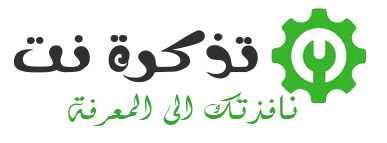一年多以来,Gmail 允许您 撤消发送电子邮件 . 但是,此功能仅在浏览器中使用 Gmail 时可用,在 Gmail 移动应用程序中不可用。 现在,iOS 版 Gmail 终于可以使用撤消按钮了。
网页版 Gmail 允许您将撤消按钮的时间限制设置为 5、10、20 或 30 秒,但 iOS 版 Gmail 中的撤消按钮设置为 5 秒的时间限制,无法更改。
注意:您必须使用 iOS 版 Gmail 应用程序的至少 5.0.3 版本才能访问撤消按钮,因此请务必在继续之前检查应用程序是否需要更新。
在 iPhone 或 iPad 上打开 Gmail 应用程序,然后点击屏幕底部的新消息按钮。
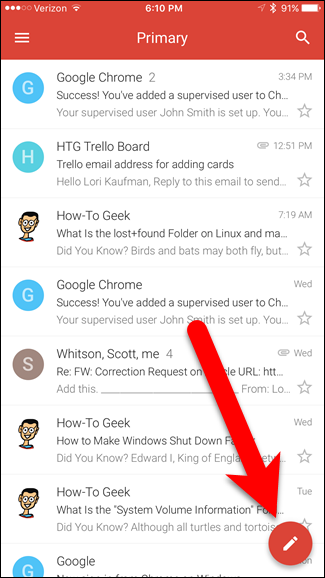
输入您的消息并点击顶部的发送按钮。

女孩的脸! 我寄错人了! 屏幕底部会出现一个深灰色条,表明您的电子邮件已发送。 这可能会产生误导。 现在,iOS 版 Gmail 在实际发送电子邮件之前会等待 5 秒钟,让您有机会改变主意。 请注意,深灰色条的右侧有一个撤消按钮。 单击“撤消”以阻止发送此电子邮件。 确保快速完成此操作,因为您只有 5 秒钟的时间。

深灰色条上会出现“撤消”消息...

…您将返回到电子邮件草稿,以便您可以在实际发送电子邮件之前进行任何需要进行的更改。 如果您想稍后修复电子邮件,请单击屏幕左上角的向左箭头。

Gmail 会自动将电子邮件作为可用草稿保存在您帐户的草稿文件夹中。 如果您不想保存电子邮件,请在几秒钟内单击深灰色栏右侧的忽略以删除电子邮件草稿。

与网页版 Gmail 不同,iOS 版 Gmail 中的撤消发送功能始终可用。 因此,如果您在网络版 Gmail 帐户中具有撤消发送功能,它仍可在 iPhone 和 iPad 上的同一个 Gmail 帐户中使用。